PC krav
Minimum PC-krav for klienter:
Operativsystem: Windows 8.x, Windows 10, Windows 11.
Processor: Min. Core i3-6100 processor eller tilsvarende.
Skype for Business: Min. Core i5-6400 processor eller tilsvarende (grundet ressourcetræk ved skift mellem opkald).
RAM: 4 GB RAM.
Software: Microsoft .NET 6.0 Desktop Runtime + ASP.NET Core Runtime 64bit og 32bit.
Netværk: Netkort med IP-adresse og internetforbindelse.
Opdateringer: Nyeste Windows-opdateringer.
Skærmopløsning: Minimum 1280 x 1024 pixel.
AutoUpdate Service: Miralix AutoUpdate Service installeres på klient-PC sammen med Miralix-klientprogrammer for automatisk opdatering af klientsoftware, medmindre andet er aftalt inden installation. Obs! Brug af AutoUpdate på tynde klienter, Citrix og terminalservere sker udelukkende på virksomhedens eller brugerens eget ansvar.
Understøttede miljøer: Miralix fungerer også med Citrix og Microsoft Terminal Server.
Firewall og Antivirus
Miralix-klienter kan kontakte Miralix Director for at hente nødvendige informationer til automatisk udfyldning af server og kontodetaljer ved login.
DNS-adresser til Miralix Director Service:
miralixdirector.miralix.onlinemiralixdirector.miralixonline.com
Firewallporte:
Port 5060 UDP og TCP
Port 26000-26999 UDP (fra softphone til SIP-server)
Obs! Det anbefales ikke at benytte Miralix Desktop eller Miralix OfficeOperator med softphone på PC'er forbundet til netværket via Wi-Fi.
Undtagelser i antivirus: Følgende mapper samt undermapper skal undlades i filscanninger:
\AppData\local\Miralix\AppData\roaming\Miralix
Eksempel: C:\Users\WINUSER\AppData\Local\Miralix og C:\Users\WINUSER\AppData\Roaming\Miralix.
Obs! Stien kan variere alt efter hvilket drev der benyttes til Miralix-programmer.
Kryptering
Al trafik mellem Miralix-klienter og Miralix-services er krypteret via Advanced Encryption Standard (AES). For yderligere information henvises til Miralix ISAE 3000-erklæring.
Miralix Softphone
Netværkskrav:
DSCP sættes til 46 for VoIP-trafik på de PC'er hvor der er softphones installeret og netværket skal prioritere disse pakker.
Windows Policy:
Benyttelse af Miralix Desktop eller Miralix OfficeOperator med Softphone på PC’er forbundet til et trådløst netværk anbefales ikke.
Wireless LAN:
Anbefales ikke til brug med Miralix Softphone.
Citrix:
Benyttelse af Miralix Desktop eller Miralix OfficeOperator med Softphone understøttes ikke på Citrix.
Softphone: Elementer der påvirker samtalekvaliteten
Headset og basestation:
Vælg et kvalitetshovedsæt, der har lav latenstid og aktiv støjreduktion.
Undgå trådløse headsets med stor forsinkelse.
Computeren hvor softphone kører:
Sørg for, at styresystem og programmer er opdaterede.
Brug en dedikeret netværksforbindelse.
Netværksforbindelse:
En stabil internetforbindelse med lav jitter og lav latenstid anbefales.
Firewall-konfiguration:
Åbn nødvendige porte til VoIP-trafik for at sikre uforstyrrede samtaler.
Den vedhæftede illustration viser, hvordan forskellige faktorer som headset, firewall og netværksforbindelse bidrager til samtalekvaliteten ved brug af Miralix Softphone. Sørg for at have alle krav opfyldt for optimal performance.
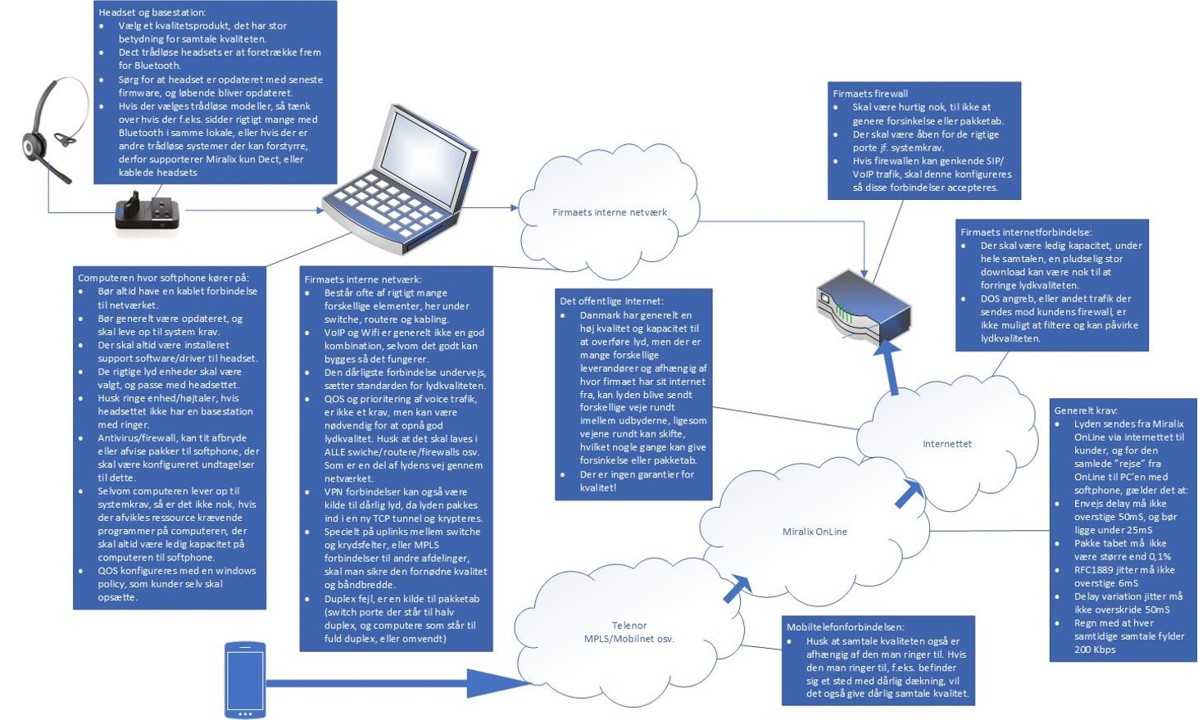
(Tryk på billedet, for at forstørre)
Kontaktcenter med OT CSTA
Beskrivelse: Kontaktcenter med OT CSTA betyder, at OfficeTeam styrer kaldskontrol til Miralix OfficeOperator og Miralix Desktop i stedet for telefoncentralen. Hvis kontaktcentret bruges sammen med en telefoncentral, må agenters telefoner ikke bruge faciliteter som f.eks. viderestilling, da OfficeTeam ikke kan registrere, at telefonen er viderestillet. Opkald vil heller ikke kunne omstilles eller betjenes med Miralix OfficeOperator eller Miralix Desktop.
Ikke understøttede telefonfaciliteter:
Viderestilling af agenttelefonen til en anden telefon eller voicemail (gælder også ved optaget og intet svar).
Indbrydning i opkald hvor agent er involveret.
Aktivering af notering, hvor agent er involveret.
Obs! Omstilling af opkald til en anden agent skal ske via en personlig kø til modtageren i OfficeTeam og ikke direkte til lokalnummer/telefonen.
Obs! Hvis mobiltelefoner benyttes som agenttelefon, kan det være nødvendigt at deaktivere 4G, da længere opkaldstid kan føre til risiko for opkaldstab.
Understøttede linjetyper til OfficeTeam:
SIP Trunk fra Miralix SIP Gateway.
SIP Trunk fra Telenor, TDC, Global Connect/Supertel.
SIP Trunk fra Audiocodes Session Border Controller (til SIP Trunk fra andre teleudbydere).
SIP Trunk fra Alcatel OXE.
SIP Trunk fra Cisco CallManager.
Obs! Ved konfiguration af flere SIP Trunks til kontaktcentret skal der benyttes et netkort pr. SIP Trunk.
Headset Support
Miralix understøtter headsets fra følgende leverandører:
Leverandør | Bemærkninger |
|---|---|
Jabra | Kræver installation af Jabra Direct på klient PC'er samt nyeste softwareopdateringer. |
Plantronics | Kræver installation af Plantronics Hub på klient PC'er samt nyeste softwareopdateringer. |
Sennheiser | Kræver installation af Epos Connect/HeadSetup Pro på klient PC'er samt nyeste softwareopdateringer. |
Obs! Headsets med Bluetooth-forbindelse til PC og/eller headsetbase anbefales ikke, da samtalekvaliteten ikke kan garanteres. Headsetdrivere (Jabra Direct, Plantronics Hub, Epos Connect/HeadSetup Pro) skal installeres for at sikre korrekt funktion ved besvarelse af opkald og lydgengivelse. For Polycom eller Audiocodes-telefoner gælder, at ikke alle headsetmodeller kan anvendes til opkaldsbesvarelse via EHS. Kontakt venligst headsetleverandøren for yderligere information.
SMS Afsendelse
Afsendelse af SMS fra Miralix OfficeOperator og Miralix Desktop kan udføres af:
Miralix Texty Service
Moxa OnCell G3100 Series (SMS Modem/Gateway)
MultiTech (SMS Modem/Gateway)
Telenor Statusplan v2 (Telenor Statusplan)
Benyttes Miralix Texty Service, vil SMS blive afsendt af Miralix’s centrale server.
Eneste krav for at benytte servicen er internetadgang fra den lokale Miralix-server.
Obs! Der kan maks. afsendes 2500 eller 10000 SMS’er pr. måned afhængigt af den tilknyttede licens.
Der kan kun garanteres SMS-afsendelse til danske mobilnumre. SMS-afsendelse til udenlandske mobilnumre er afhængig af Telenor Danmarks interconnect-aftaler med udenlandske operatører.
Kalender
Platform | Miralix-synkronisering | Server | Tilladelser |
Microsoft Exchange | Via Exchange Web Services\nÅben port 443 | Exchange Server 2010\nExchange Server 2013, 2016, 2019\nExchange Online | Korrekturrettigheder til de relevante kalendere via Exchange Impersonation |
Exchange Impersonation | Med Exchange Impersonation (Exchange Server 2010, 2013, 2016, 2019, Online) er det muligt at køre Miralix CalendarSyncService fra version 2.5.1.0 uden at sætte kalenderrettigheder i Exchange-serveren.\nPowerShell-kommando til opsætning: | Samme som Exchange Server | - |
IBM Lotus | Via Notes SQL (kræver Lotus Notes Client v. 8.5.x installeret på dedikeret server).\nÅben port 1433 | Domino Server 7.x\nDomino Server 8.x | Konto med: "Reading rights for all other calendars" |
Google Apps for Work | Via Calendar API\nÅben port 443 | API-klientadgang i Google Apps for Work til Miralix Calendar-applikation | |
Microsoft Graph API | - | - | App registration til Miralix Calendar Import med følgende API-permissions: - Application – Calendars.Read- Delegated – User.Read- Application – User.Read.All |
Miralix DataImport - Active Directory
Remote System Logins
Obs! For at DataImport kan forbinde til Miralix Proxy-service (Miralix-server), skal den tillades at logge ind med System-login.
Active Directory:
Domænebruger skal være lokal administrator og medlem af domain users.
Kontakt Miralix, hvis der ønskes import fra andre/flere domæner.
Import af brugere udføres via Organizational Units, Distribution Groups eller Security Groups.
Miralix DataImport benytter LDAP til at hente data fra Active Directory via standardportene:
LDAP = port 389
LDAPS = port 636
Obs! Vær opmærksom på, at data skal være tilstede og korrekt indtastet i Active Directory, eksempelvis at telefonnumre er indtastet i Telephone number-feltet, hvis dette felt benyttes som “påkrævet” i Miralix DataImport. Ellers kan data ikke benyttes af Miralix-programmer.
Vær opmærksom på sikkerhedsrisikoen ved eventuel import via internettet, da LDAP ikke understøtter kryptering. Der kan i stedet benyttes LDAPS, som tilbyder kryptering. Installering af Miralix DataImport på en lokal server sikrer, at LDAP fint kan benyttes, da trafik mellem Miralix DataImport og andre Miralix-services vil være krypteret.
Kryptering
Al trafik mellem Miralix DataImport og andre Miralix-services er krypteret via Advanced Encryption Standard (AES). For yderligere information henvises til Miralix ISAE 3000-erklæring.
Multi Domains
Mulighed for at importere data fra flere forskellige domæner. Kræver oprettelse af domænebrugere på hvert domæne til Miralix DataImport.
SSO og Active Directory Login
Data Import kan fra version 5.0.x også benyttes til at validere logins fra klienter, der bruger SSO eller Active Directory i login-typen, hvis der benyttes Active Directory med flere domæner.
Fil Import
TXT og CSV-fil med separator og én af følgende encodings: UTF-8, Ansi, Unicode.
Ved filimport skal filen være direkte tilgængelig på den server, hvor Miralix DataImport er installeret.
Miralix DataImport - Azure Active Directory
Azure Active Directory:
Brugeren, der skal bruges til opsætning, skal have rettigheder til at tilføje en App Registration, grant permissions til denne App Registration og tilføje en Enterprise Application.
Kontakt Miralix, hvis der ønskes import fra andre/flere Microsoft Azure-tenants.
Import af brugere udføres via Microsoft Graph API, ud fra medlemslisterne i Azure Groups.
Obs! Vær opmærksom på, at data skal være tilstede og korrekt indtastet i Azure Active Directory, eksempelvis at telefonnumre er indtastet i Telephone number-feltet, hvis dette felt benyttes som “påkrævet” i Miralix DataImport. Ellers kan data ikke benyttes af Miralix-programmer.
Kryptering
Al trafik mellem Miralix DataImport og andre Miralix-services er krypteret via Advanced Encryption Standard (AES). For yderligere information henvises til Miralix ISAE 3000-erklæring.
Multi Domains / Tenants
Mulighed for at importere data fra flere forskellige domæner/tenants. Kræver oprettelse af App Registration på hvert tenant til Miralix DataImport.
Mulighed for at bruge Microsoft 365 login-type. Kræver tilføjelse af Enterprise Application på hvert Azure-tenant.
Azure Active Directory / Microsoft 365 Login
Miralix-klienter kan fra version 6.1.x også benytte Microsoft 365 login-type, hvis brugeren er importeret via DataImport fra Azure.
Procesopslag Miralix OnPremise
Procesopslag i Miralix Kontaktcenter kan afvikles på 2 måder:
Proces-aktivering via Miralix Desktop-klienten:
Som et URL-opslag, der starter et eksternt program i en browser hos kunden.
Som en PowerShell-kommando eller andet 3. parts-program, der sender informationer til et andet system hos kunden.
Proces-aktivering via Miralix Kontaktcenter:
Som eksempelvis en PowerShell-kommando eller andet 3. parts-program, der slår op i et system hos kunden eller afleverer informationer til et andet system.
Miralix View
Server systemkrav – Generelt
TCP port 443 skal være åben for udgående trafik
Miralix View for Miralix OfficeTeam
Nyeste version af Miralix OfficeTeam
Klient systemkrav – Generelt
Nyeste version af Mozilla Firefox, Microsoft Internet Explorer eller Microsoft Edge anbefales
Miralix OfficeTeam Wallboard for PowerPoint
Minimumskrav for Wallboard-klienter:
PC eller terminal server session, 64-bit operativsystem
Microsoft Office 2013, 2016 og 2019 (32/64-bit)
Firewall og Antivirus
TCP Port 3001-3027: Udgående trafik skal være åben i Firewall
Følgende Miralix-mapper samt undermapper skal udelades i filskanninger:
C:\AppData\local\MiralixC:\AppData\roaming\Miralix
Obs! Stien kan variere alt efter, hvilket drev der benyttes til Miralix.
Voice over IP
QoS-krav til netværket
Parameter | Krav |
|---|---|
Delay | For en god talekvalitet må envejs-delay ikke overstige 50 ms og bør ligge under 25 ms |
Packet loss | For at opnå en god talekvalitet må pakketabet ikke være større end 0,1 % |
RFC 1889 Jitter | For at kunne have samtaler af høj kvalitet må RFC1889-jitter ikke overstige 6 ms |
Delay variation jitter | For at kunne have samtaler af høj kvalitet må denne ikke overskride 50 ms |
VOIP packets | Alle VOIP-pakker fra og til Polycom-telefonerne skal markeres med "explicit forwarding", og netværket skal prioritere disse pakker |
Krav til hardware / server / klienter
Komponent | Beskrivelse |
Switch | Hvis der benyttes fysiske IP-telefoner i løsningen, som kræver POE, er det vigtigt, at switchene understøtter dette jf. producentens beskrivelse |
DHCP-server | Microsoft DHCP-server er påkrævet i løsningen, da den understøtter de påkrævede options |
Kryptering
Element | Beskrivelse |
TLS | Certifikat: Certifikatet skal være et gyldigt TLS/SSL SHA256 fra en PKI, som alle enheder stoler på, og skal være med "Server Authentication" i "Intended purposes". Det servernavn der forbindes til (Miralix-server), skal være i SAN-feltet. Wildcard-certifikater er også supporteret. |
| Certifikatet skal placeres i “Personal Certificates”-mappen på serveren. |
| Miralix Softphone verificerer certifikatet ved domænenavnet i certifikatet og det servernavn, som Softphone registrerer sig på. |